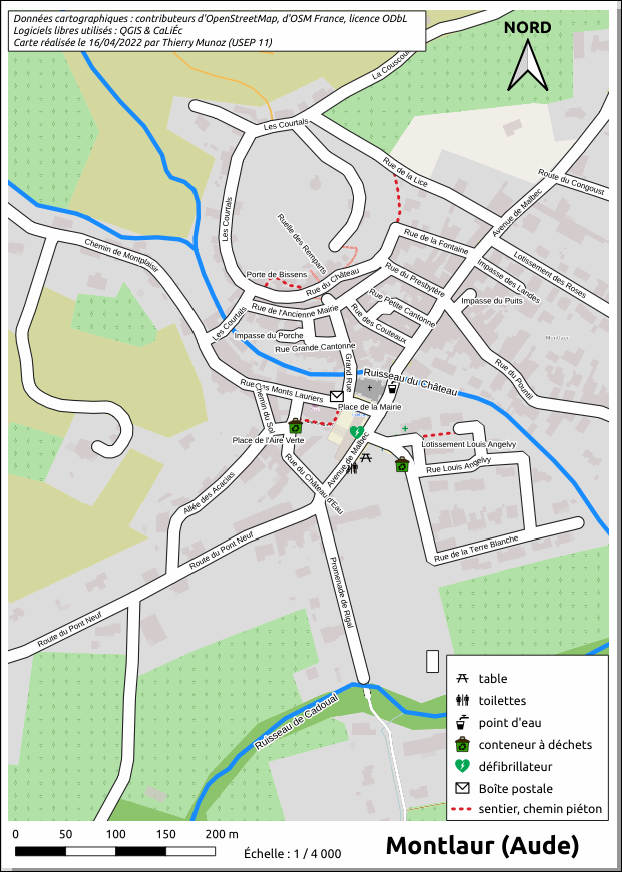But des manipulations :
- Dans QGIS, rapatrier les données d'OpenStreetMap, en affichant un fond de carte satellitaire (ou pas) et en mettant en valeur des points particuliers grâce à l'extension CaLiÉc.
- Toujours dans QGIS, imprimer la carte au format A4 avec toutes les indications utiles et les crédits.
Merci beaucoup à Arnaud Champollion (ERUN sur l'académie d'Aix-Marseille et spécialiste d'OSM et de QGIS) qui m'a aidé dans mes périples.
Remarque : on pourrait tout aussi bien obtenir un plan en utilisant l'extension QuickOSM comme je l'ai décrit dans cet article https://lofurol.fr/joomla/logiciels-libres/310-qgis3-creer-une-carte-de-sectorisation-par-rue-d-une-ville.
Remarque : s'il s'agit de créer un simple carte de la ville, on pourra passer par le site MyOSMatic : https://maposmatic.osm-baustelle.de/.
I- Pré-requis
Disposer de QGIS, et installer l'extension CaLiÉc. Pour cela, aller dans le menu "Extensions", choisir "Installer/Gérer les extensions", rechercher "caliéc" (ne pas oublier l'accent aigu) et l'installer.
II- Récupérer les données à partir d'OpenStreetMap
- Aller dans l'explorateur et double-cliquer dans la partie "XYZ Tiles" sur "OpenStreetMap".
Attention, au moment où j'écris, si on choisit "OSM France", cela ne marchera pas. - Ceci ajoute une couche "OpenStreetMap".
- Puis se centrer sur le village avec une échelle supérieure (plus grand agrandissement) à 1/5000.
- Pour mon besoin, j'ai fixé l'échelle à 1/4000 mais afin de ne pas avoir de manque (portion de routes notamment, bâtiments), il est vaut mieux partir sur un zone (emprise) plus large que la zone réelle.
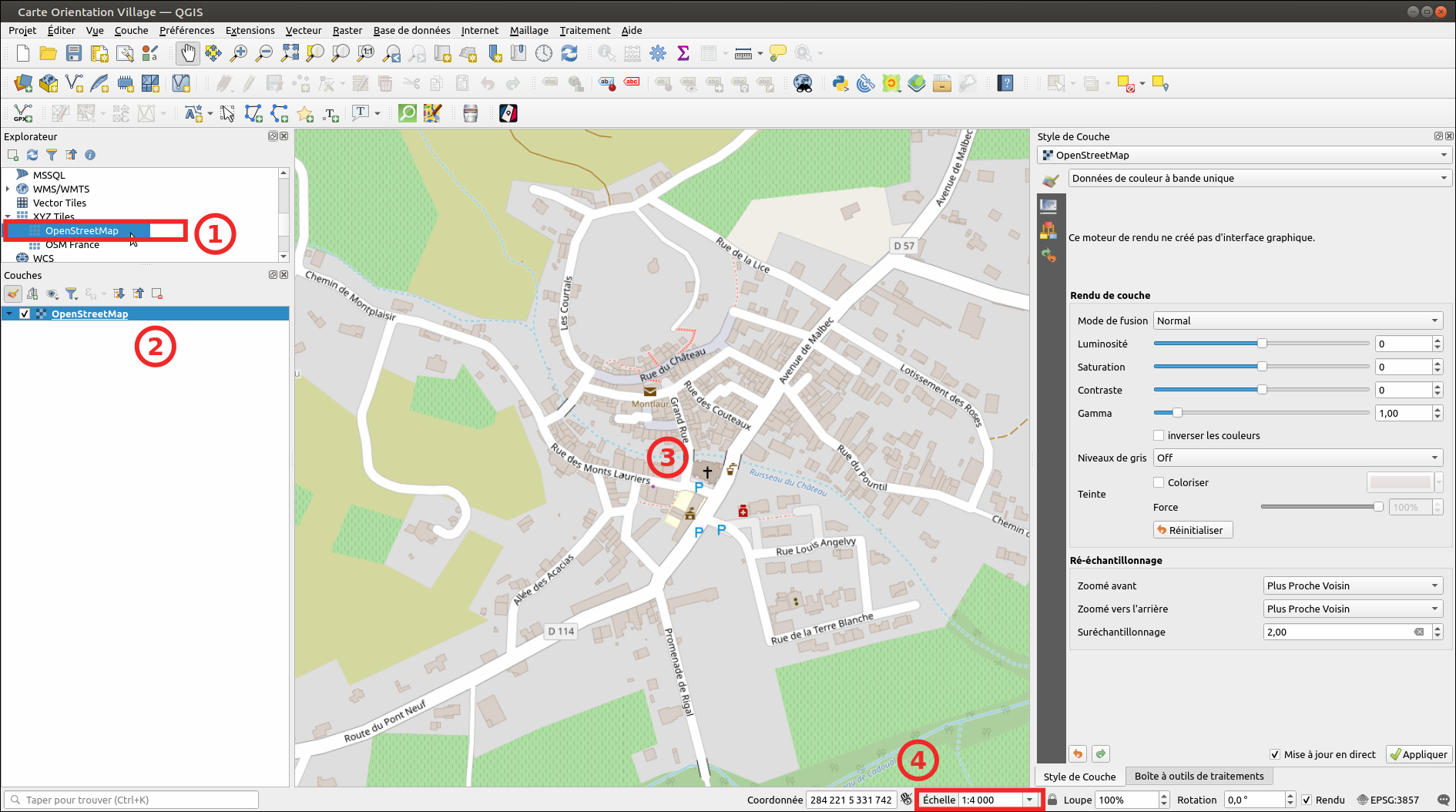
III- Traitement automatique avec CaLiÉc
- Site : http://www.linux-alpes.org/caliec/
- Forge : https://forge.chapril.org/linux_alpes/caliec
- Vidéo présentant CaLiÉc : https://peertube.openstreetmap.fr/w/icT6PAwF4EQtDNsUZ8Tpcb
A- Fonctionnement de CaLiÉc :
CaLiec lance en fait une requête overpass et télécharge les différents styles sur la forge Chapril. Du coup, si l'on se rend compte d'un manque, on peut compléter la carte dans OSM ou JOSM, puis relancer CaLiÉc pour récupérer les nouvelles données. Par contre, on perdra toutes les mises en formes effectuées, il faudra recommencer, d'où l'importance de bien vérifier avant de se lancer dans toutes les opérations ci-dessous.
Si l'on relance CaLiÉc, il sera aussi peut-être nécessaire de vider le cache de QGIS : menu "Préférences" > "Options..." > "Réseau" > puis cliquer sur la poubelle en bout de ligne indiquant la taille du cache :
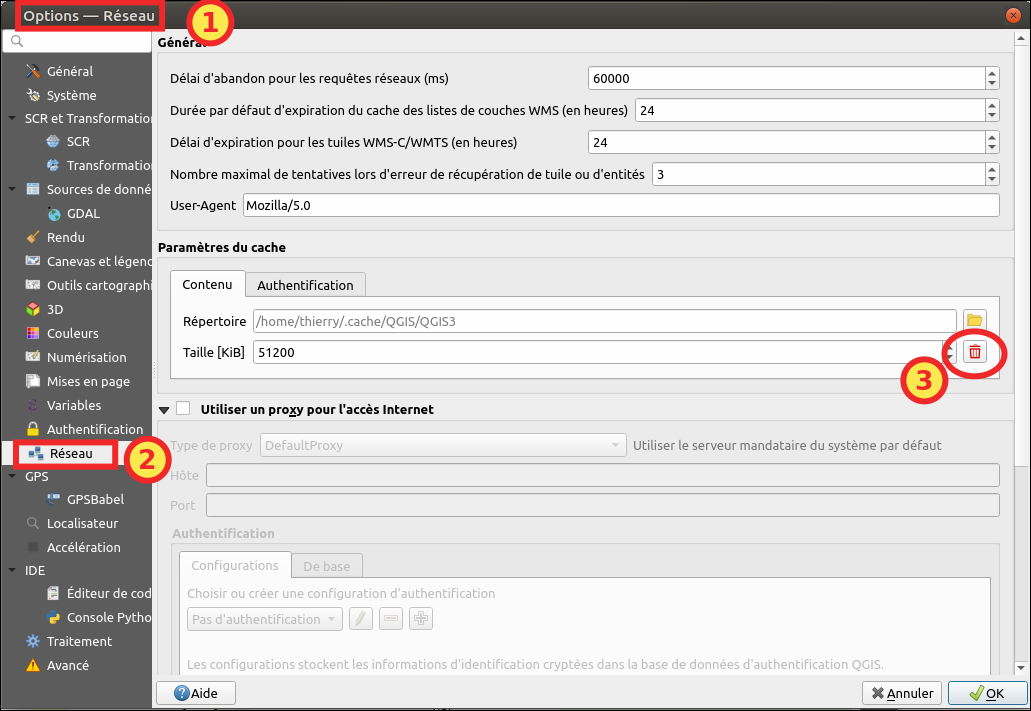
B- Utilisation de CaLiÉc :
- Aller dans le menu "Extensions", cliquer sur "CaLiÉc" > "Créer le projet" > "Style CaLiÉc" :
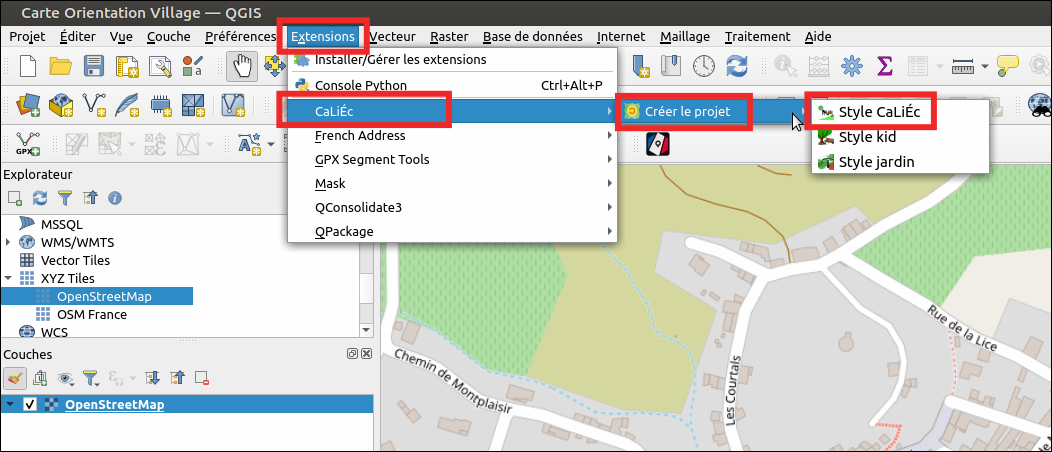
- Indiquer le dossier où l'on souhaite enregistrer le projet issu de CaLiÉc et valider. Ce dossier contiendra toutes les données et pourra se partager facilement.
- On obtient alors une carte brute qui se nomme par défaut "orient".
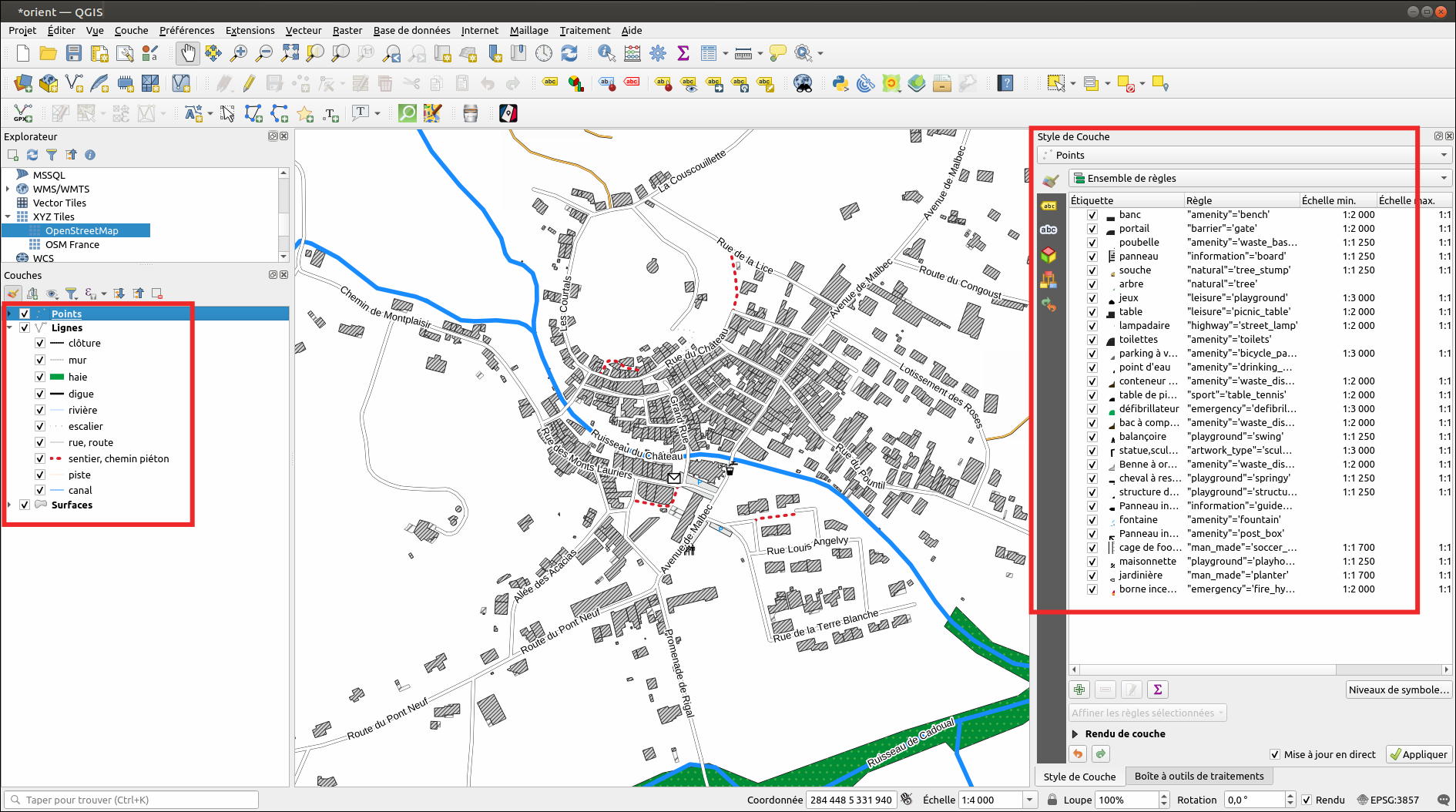
Remarque : la couche "OpenStreetMap" a été supprimée pour n'obtenir que des formes géométriques.
Nous avons donc :- des surfaces (les bâtiments hachurés),
- des lignes (les rues, canaux, ...),
- des points qui correspondent à des objets remarquables (tables de pique-nique, défibrillateurs, boîte postale, conteneurs de recyclage, ...) : ces objets sont visibles selon l'échelle du plan (aussi bien à l'affichage que pour la mise en plan). Il est possible de modifier, dans le style de couche, l'échelle de visibilité ou même de la désactiver en décochant l'option "Échelle de visualisation" afin que les objets soient visibles quelle que soit l'échelle.
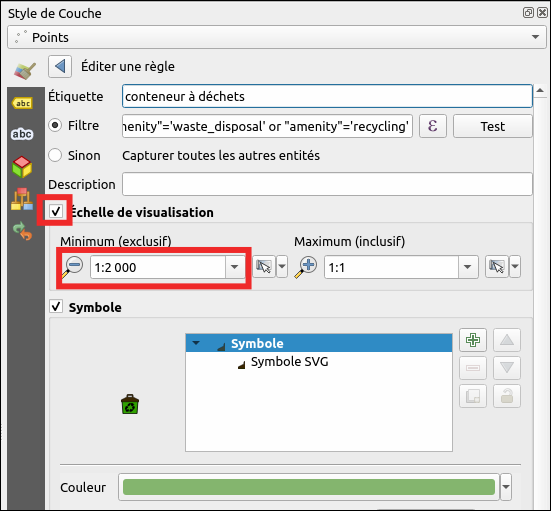
On va pouvoir maintenant améliorer l'affichage.
IV- Rajouter un fond de carte
A- Fond de carte OpenStreetMap
Comme au tout début, on peut rajouter une couche "OpenStreetMap" et la placer tout en bas. J'ai choisi cette fois-ci une couche "OSM France".
Pour améliorer la visibilité, j'ai décoché la couche "Surfaces".
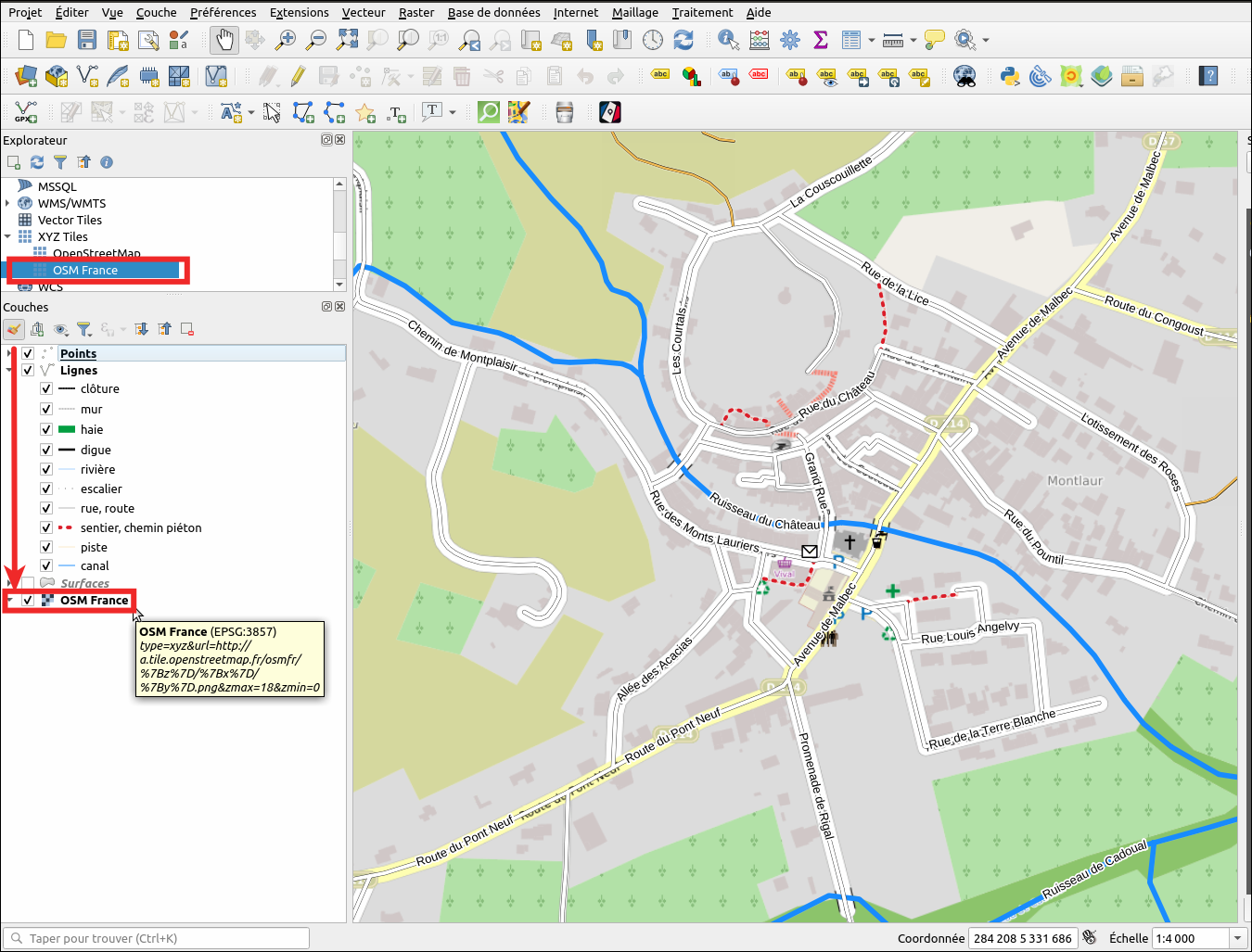
B- Image satellite de l'IGN
Sources :
- https://geoservices.ign.fr/documentation/services/utilisation-sig/tutoriel-qgis
- https://naturagis.fr/qgis/ajout-couche-wms-wfs-qgis/
Il est aussi possible d'afficher une photo satellite ou aérienne en fond de page. Pour cela, on va dans l'Explorateur > sur WMS/WMTS > on fait un clic droit dessus et on choisit "Nouvelle connexion...". Dans la fenêtre qui s'ouvre, on donne un nom (par exemple "Flux IGN") et comme URL : https://wxs.ign.fr/essentiels/geoportail/r/wms?VERSION=1.3.0. On valide avec le bouton OK.
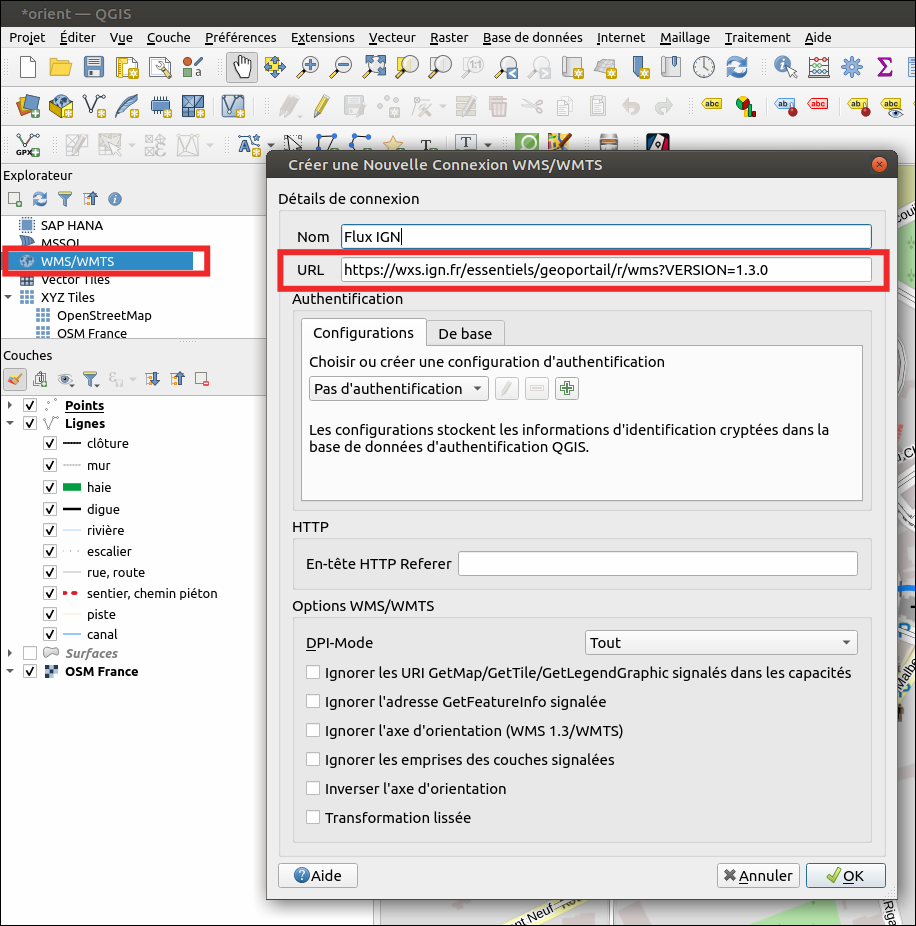
Maintenant, dans l'Explorateur, on a de nouvelles couches provenant de l'IGN dans un dossier "Cache IGN". On double clique sur la couche "Photographies aériennes" et on la place tout en bas des couches. On pourra jouer sur son opacité/transparence si on veut l'adoucir :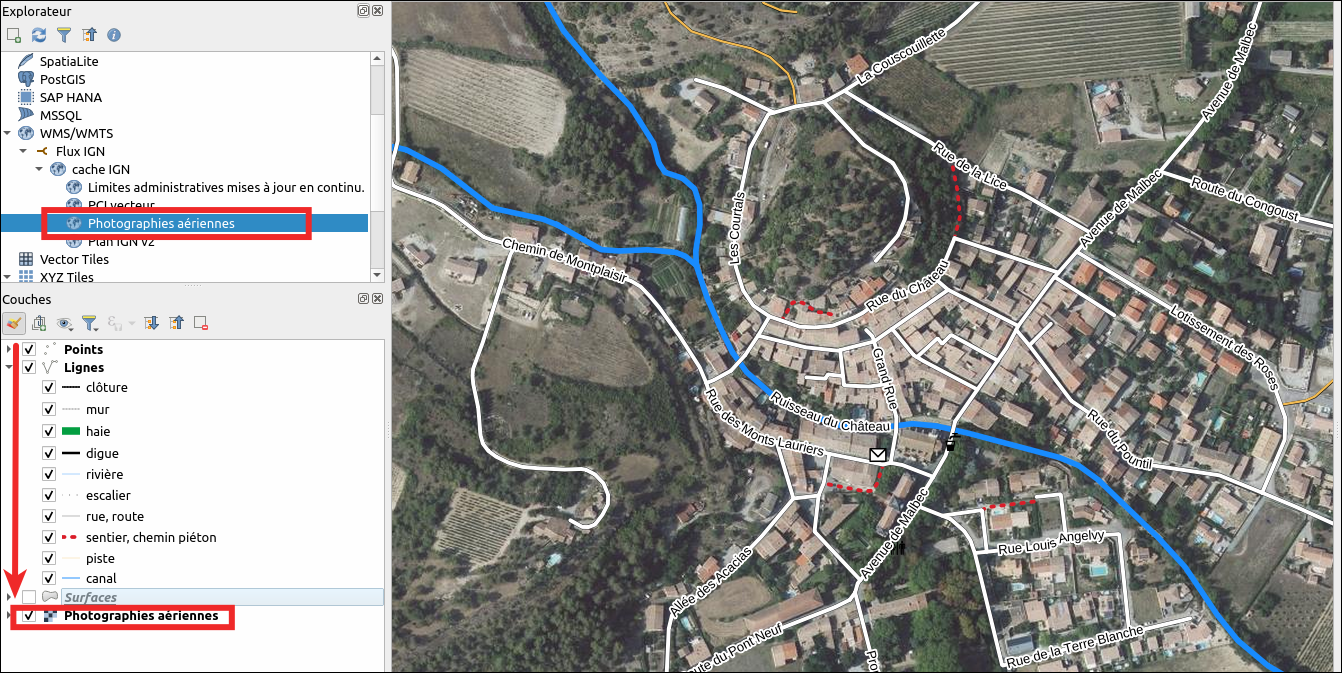
V- Peaufinages
Je me baserai sur un fond de carte OSM pour le rendu final.
A- Agrandir la largeur des rues
Pour que les rues se superposent au fond de carte OSM, on double-clique dessus et on fait varier leur largeur à 18. On voit qu'elles s'élargissent pour correspondre au dessin de la couche OSM :
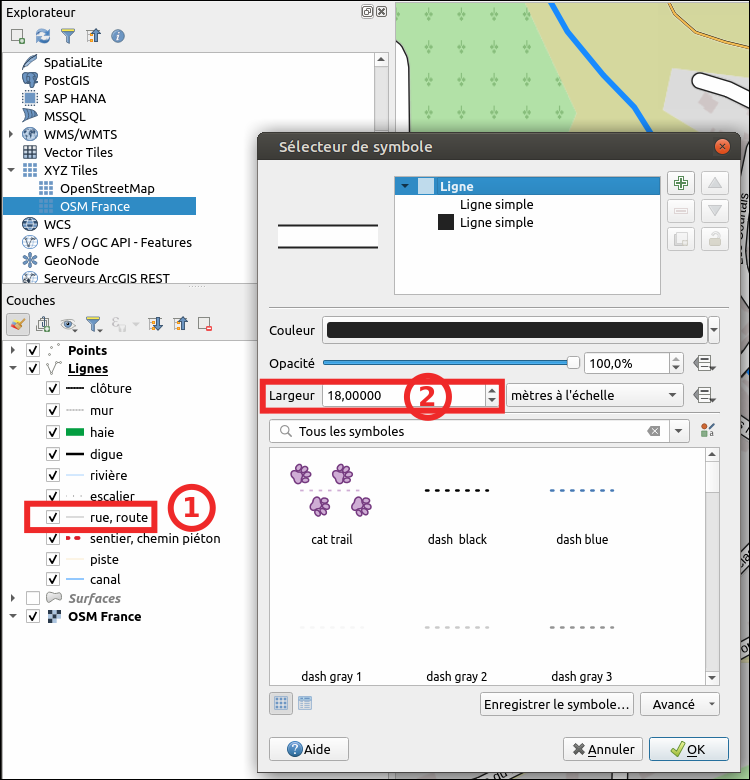
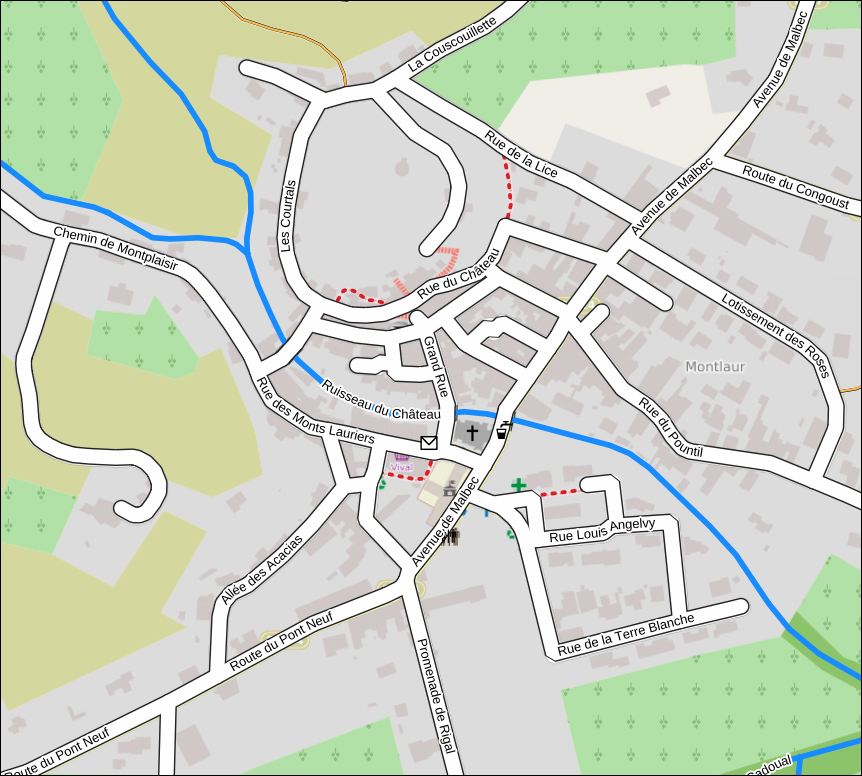
B- Indiquer tous les noms des rues
Source pour les étiquettes : https://docs.qgis.org/3.22/fr/docs/user_manual/style_library/label_settings.html.
Il s'agit de travailler sur les étiquettes des rues. On choisit une police de taille 8. Dans le dernier onglet "Rendu" on coche l'option "Afficher toutes les étiquettes de cette couche" :
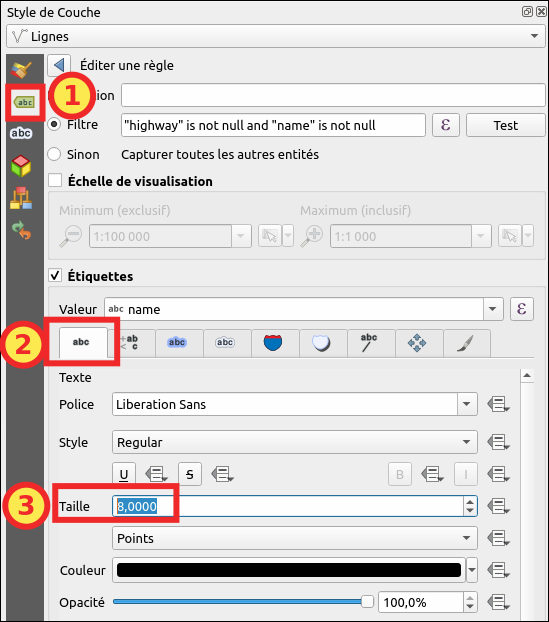
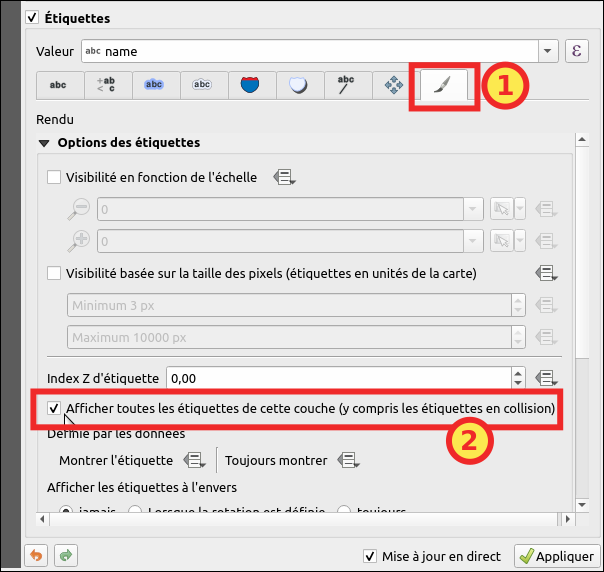
Dans l'avant-dernier onglet "Position", on va fixer la "distance de dépassement" de l'étiquette à 15 mm et dans la partie "Obstacle", décocher l'option "Les entités agissent comme des obstacles" :
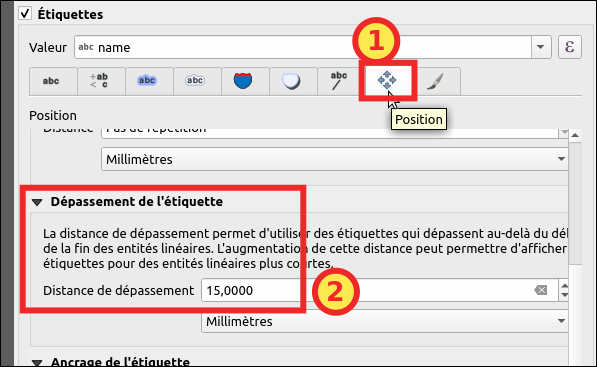
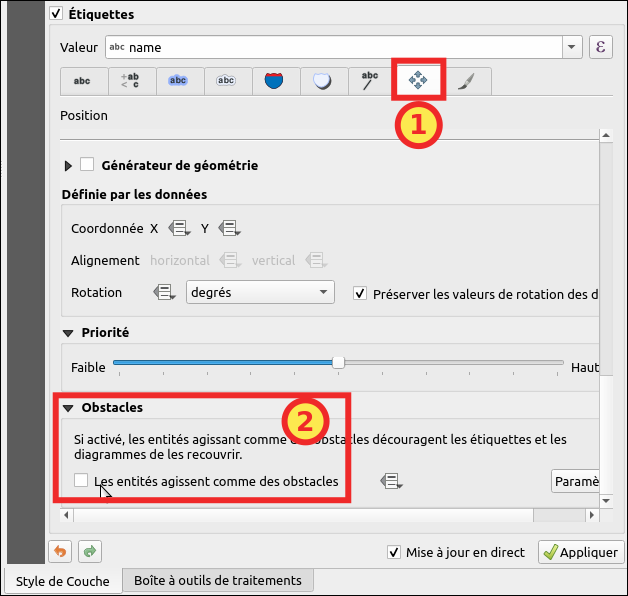
Maintenant, on va pouvoir ajuster manuellement les étiquettes qui nous posent problème en sélectionnant la couche "Lignes" (1) , en cliquant sur le crayon pour basculer en mode éditon (2), et en jonglant sur les 3 boutons permettant de les masquer/afficher, déplacer et pivoter.
Remarque : au départ les étiquettes suivent parfaitement les rues ou les cours d'eau mais à partir du moment où on les déplace manuellement, ce n'est plus le cas car elles sont alors épinglées et suivent une ligne droite (voir ici : https://docs.qgis.org/3.22/fr/docs/user_manual/style_library/label_settings.html#placement-for-line-layers). Du coup, il faut les désépingler si on veut qu'elles reprennent leur position initiale.
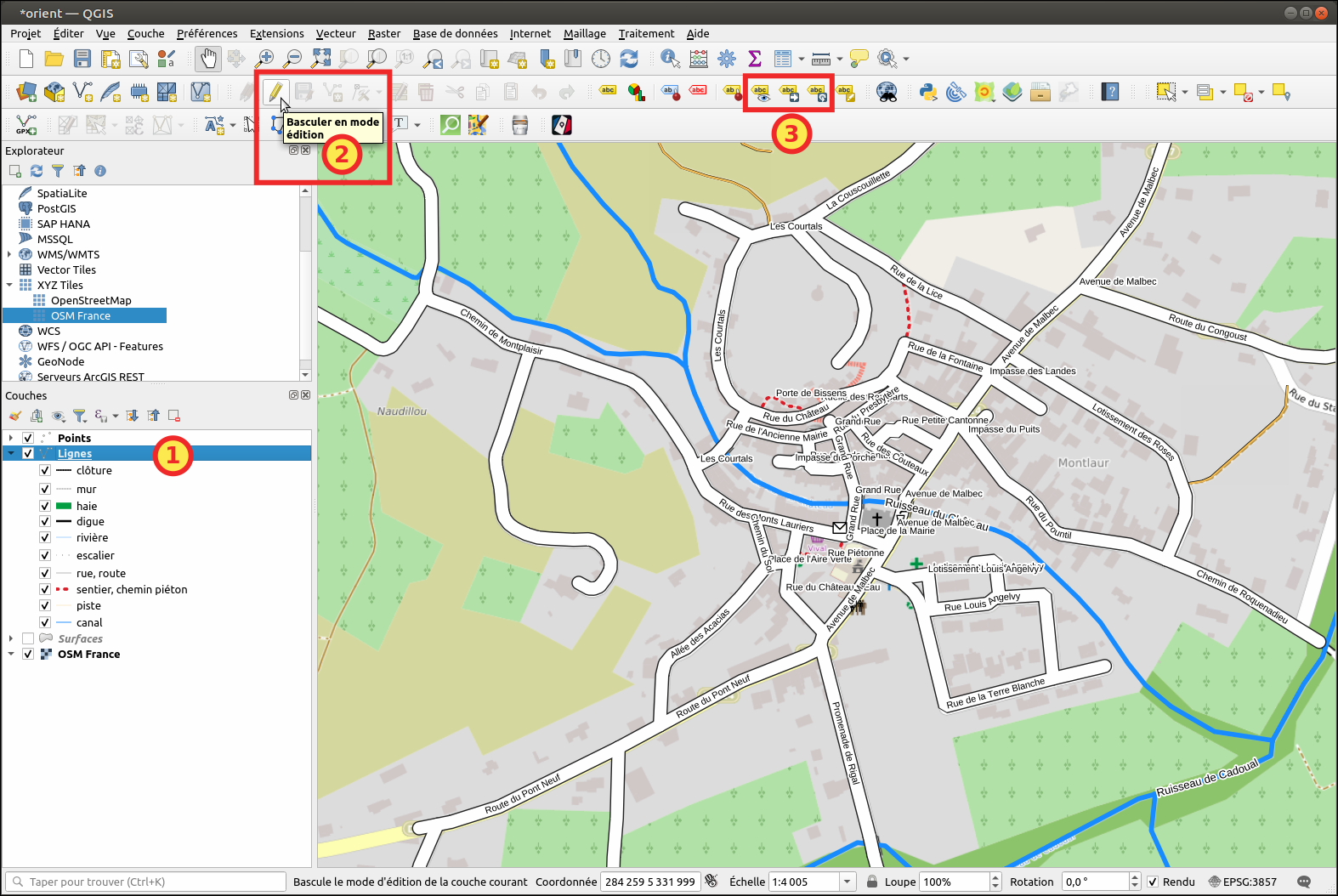
VI- Mise en page pour l'impression
On devra jongler entre la mise en page et ce que l'on voit dans QGIS : le mieux étant d'avoir la même échelle pour les 2 car la mise en page résulte des réglages de la fenêtre principale de QGIS. Ça a une importance pour le positionnement des étiquettes des noms des rues par exemple.
Il faudra faire apparaître :
- Un titre
- L'échelle graphique (et chiffrée : 1 / 4 000)
- La légende
- La flèche du nord
- Les crédits comme :
- Données cartographiques : contributeurs d'OpenStreetMap, d'OSM France, licence ODbL
- Si on a utilisé une photo aérienne IGN pour le fond, on rajoutera : BD ORTHO® IGN
- Logiciels libres utilisés : QGIS & CaLiÉc
- Carte réalisée le .................. par .....................